آموزش روش های پاک کردن تاریخچه مرورگر های مختلف (حذف هیستوری سرچ)
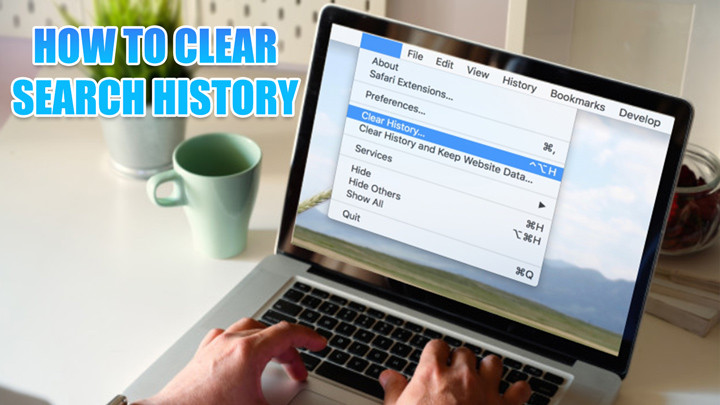
مرورگر های کامپیوتر در دنیای امروز یک پل ارتباطی بین ما و دنیای گسترده اینترنت هستند. بدون استفاده از مرورگر ها نمی توانید تجربه مناسبی از گشت و گذار در سایت ها بدست بیاورید و سرچ کردن در گوگل نیز امکان پذیر نخواهد بود. همانطور که می دانید، پس از هر جست و جو در مرورگرتان داده هایی نظیر هیستوری (History) یا تاریخچه مرورگر باقی می ماند و با گذر زمان نیاز به پاک کردن آن خواهید داشت.
روش های پاک کردن تاریخچه مرورگر ها با یکدیگر متفاوت است و بسته به اینکه از چه مرورگری استفاده می کند لازم است مراحل مختلفی را طی کنید. از این رو در این مقاله قصد داریم آموزش پاک کردن هیستوری مرورگر های مختلف را در اختیارتان قرار دهیم تا بتوانید به سادگی تاریخچه سرچ های خود را پاک کنید. با تکنوسان مگ همراه شوید.
هیستوری مرورگر چیست و چرا باید آن را پاک کنیم؟
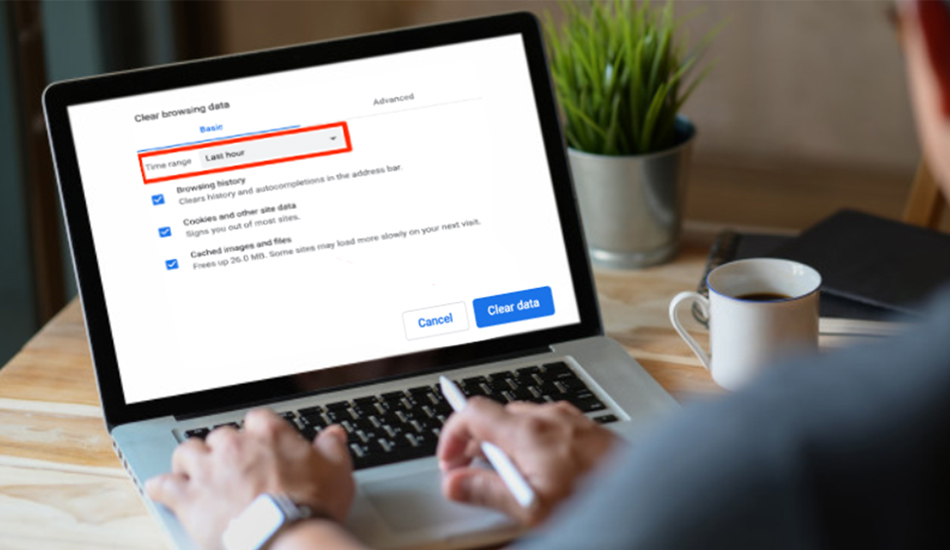
با هر ورود به صفحات موجود در وب توسط مرورگر، اطلاعات آن صفحه شامل آدرس آن در مرورگر ذخیره می شود. به زبان ساده به آدرس های ذخیره شده سایت ها در مررورگر هیستوری می گویند. حالا این سوال به وجود می آید. که چرا به پاک کردن هیستوری نیاز داریم و آیا لازم است که به صورت مداوم تاریخچه مرورگر را پاک کنیم؟ در حالت عادی پاک کردن مرورگر امر چندان واجبی نیست اما اگر مدت زیادی از مرورگر استفاده کنید حجم بسیار زیادی از اطلاعات در آن ذخیره می شود که ممکن است فضای سیستم را پر کند یا موجب کند شدن عملکرد مرورگر شود.
از آن گذشته تاریخچه مرورگر شامل اطلاعات زیادی از تمام سایت هایی است که در آن گشت و گذار کرده اید. این موضوع می تواند موجب شود امنیت اطلاعات تان همواره در خطر قرار بگیرد و اگر شخصی به سیستم تان دسترسی داشته باشد بتواند تمامی آن ها را مشاهده کند. از این رو بهتر است حداقل هر چند وقت یکبار اقدام به پاک کردن تاریخچه مرورگر خود کنید تا از انباشته شدن این اطلاعات جلوگیری کنید.
روش های پاک کردن تاریخچه مرورگر
افزایش استفاده از اینترنت موجب شده امروزه مرورگر های زیادی برای کامپیوتر وجود داشته باشد. هرکدام از این مرورگر ها روش های مختلفی را برای پاک کردن تاریخچه خود دارند و به همین دلیل نمی توان یک روش کلی برای پاک کردن هیستوری همه آن ها بیان کرد. با این وجود کلیات کار تقریبا یکسان است و تنها چند مرحله جزئی در مرورگر های مختلف متفاوت خواهد بود. در ادامه روش پاک کردن تاریخچه مرورگر های مختلف کامپیوتر را بررسی می کنیم تا بتوانید به سادگی هیستوری مرورگر خود را پاک کنید. همچنین می توانید با مراجعه به مقاله آموزش پاک کردن کش مرورگر های مختلف با روش های پاک کردن کش مرورگر های کروم، فایرفاکس، مایکروسافت اج و بریو بیشتر آشنا شوید.
پاک کردن تاریخچه مرورگر گوگل کروم (Google Chrome)
گوگل کروم محبوب ترین مرورگر حال حاضر جهان است و به تنهایی اندازه مجموع تمام مرورگر های دیگر کاربر فعال دارد. این مرورگر علاوه بر سرعت مناسب و ارائه امکانات بروز با آپدیت های منظم، دارای یک رابط کاربری ساده و جذاب است. به همین دلیل به سادگی می توانید به بخش های مختلف آن دسترسی داشته باشید و ویژگی هایی مانند پاک کردن سابقه مرورگر را پیدا کنید. در ادامه روش پاک کردن سرچ های کروم را بررسی می کنیم.
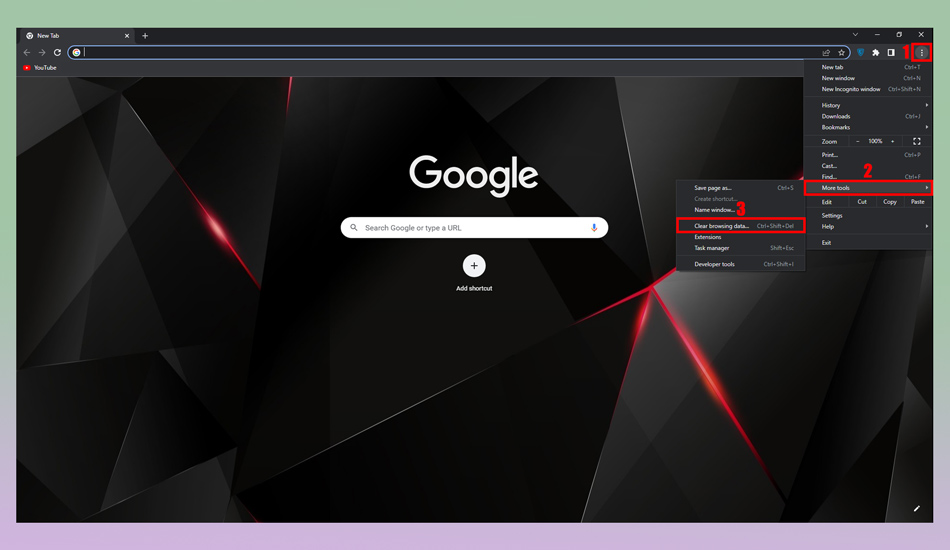
- ابتدا مرورگر گوگل کروم را باز کنید.
- از نوار سمت راست، روی منو که به صورت سه نقطه نمایش داده شده است کلیک کنید.
- گزینه More Tools و سپس Clear browsing data را انتخاب کنید.
- در پنجره باز شده، بازه زمانی پاک کردن تاریخچه (24 ساعت، یک هفته یا همه زمان ها) را انتخاب کنید.
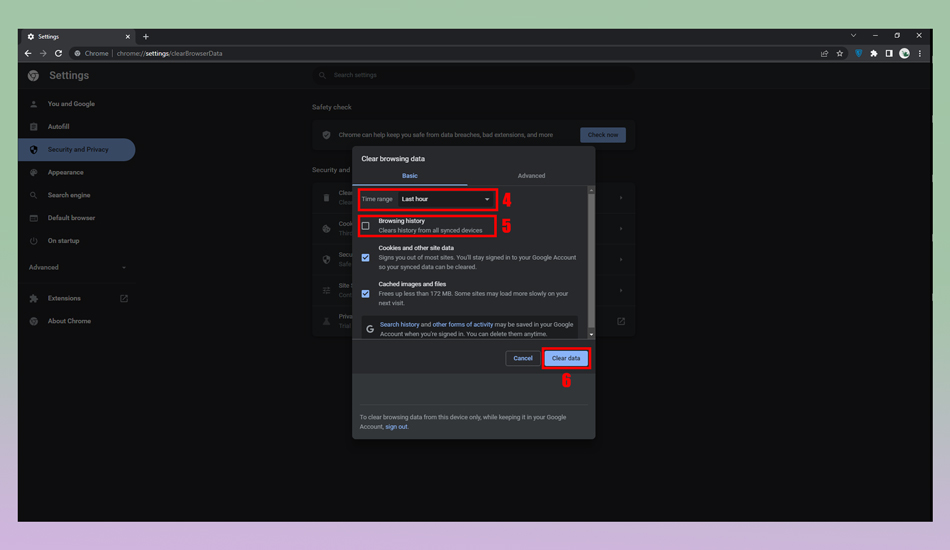
- گزینه Browsing history را تیک دار کنید.
- در صورت نیاز به پاک کردن کش و کوکی ها، گزینه های Clear Cache و Clear Cookies را نیز تیک دار کنید.
- اکنون با انتخاب گزینه آبی رنگ Clear Data در انتها تاریخچه مرورگر کروم شما پاک خواهد شد.
پاک کردن تاریخچه مرورگر فایرفاکس (Mozilla Firefox)
مرورگر موزیلا فایرفاکس نیز یکی از محبوب ترین مرورگر های دنیای کامپیوتر است و همواره کاربران زیادی دارد. این مرورگر به دلیل دارا بودن اکستنشن های کاربردی، رابط کاربری جذاب و پوسته های چشمگیر بدون شک در دسته بهترین مرورگر های ویندوز قرار می گیرد. روش پاک کردن تاریخچه فایرفاکس چندان متفاوت با کروم نیست و کلیات مراحل آن یکسان است. برای پاک کردن تاریخچه سرچ های موزیلا آموزش زیر را دنبال کنید:
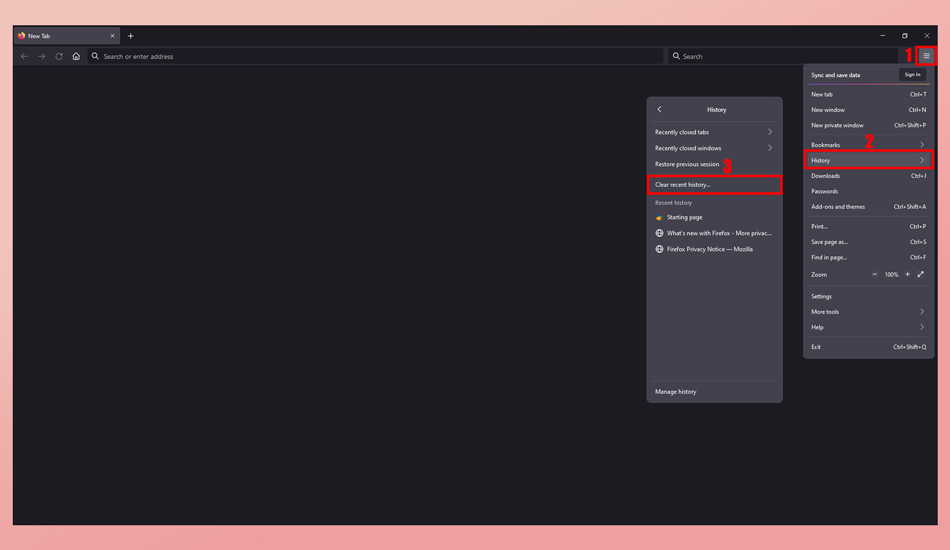
- ابتدا مرورگر فایرفاکس را باز کنید.
- در گوشه سمت راست بالای پنجره باز شده روی گزینه 3 نقطه کلیک کنید.
- از منوی باز شده روی گزینه History کلیک کنید.
- در میان گزینه های موجود، گزینه Clear recent history را انتخاب کنید. (عکس بالا)
- در پنجره باز شده ابتدا بازه زمانی پاک کردن تاریخچه (24 ساعت، یک هفته یا همه زمان ها)� را انتخاب کنید.
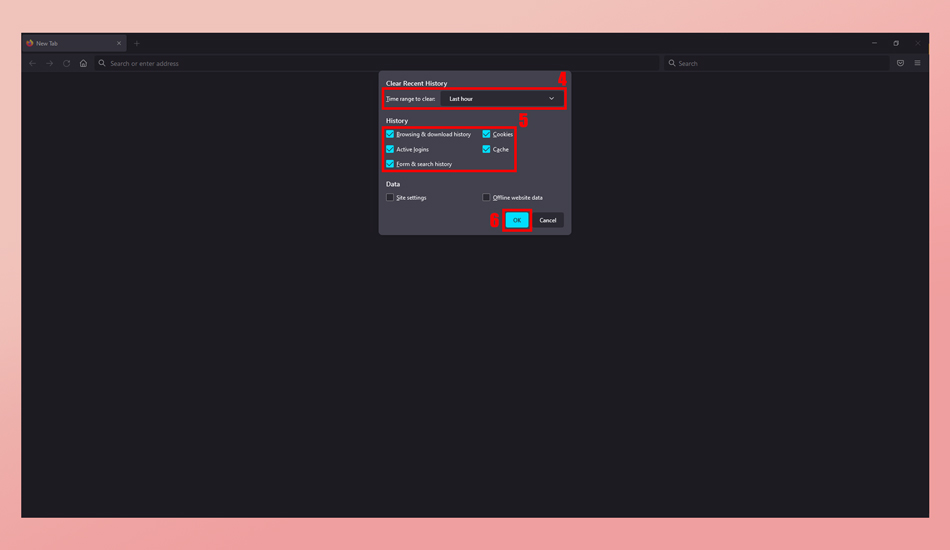
- در بخش پایین گزینه Browsing & Download History را تیک دار کنید.
- در صورت نیاز بقیه گزینه ها را هم برای پاک کردن کش، کوکی ها، اطلاعات لاگین و … تیک دار کنید.
- با انتخاب گزینه OK که با کادری آبی رنگ انتخاب شده اند تمام تاریخچه مرورگر فایرفاکس شما پاک خواهد شد.
پاک کردن تاریخچه مرورگر مایکروسافت اج (Microsoft Edge)
پس از سال ها بالاخره مایکروسافت تصمیم گرفت به کار اینترنت اکسپلورر پایان دهد و آن را با یک ورژن مدرن تر به اسم Microsoft Edge جایگزین کند. این مرورگر از زمان عرضه تاکنون همواره در حال طی کردن مسیر پیشرفت بوده و رفته رفته ویژگی های جدیدتری به آن اضافه می شود.
مایکروسافت اج با استفاده از موتور کرومیوم طراحی شده است و به همین دلیل از جنبه های زیادی به گوگل کروم شباهت دارد. استفاده از این موتور علاوه بر اضافه شدن قابلیت نصب بهترین افزونه های کروم، یک رابط کاربری مشابه را برای اج به ارمغان آورده است. بدین ترتیب پاک کردن کش مرورگر مایکروسافت اج شباهت زیادی به کروم دارد و به راحتی با طی کردن مراحل زیر می توانید تمام سابقه این مرورگر را پاک کنید:
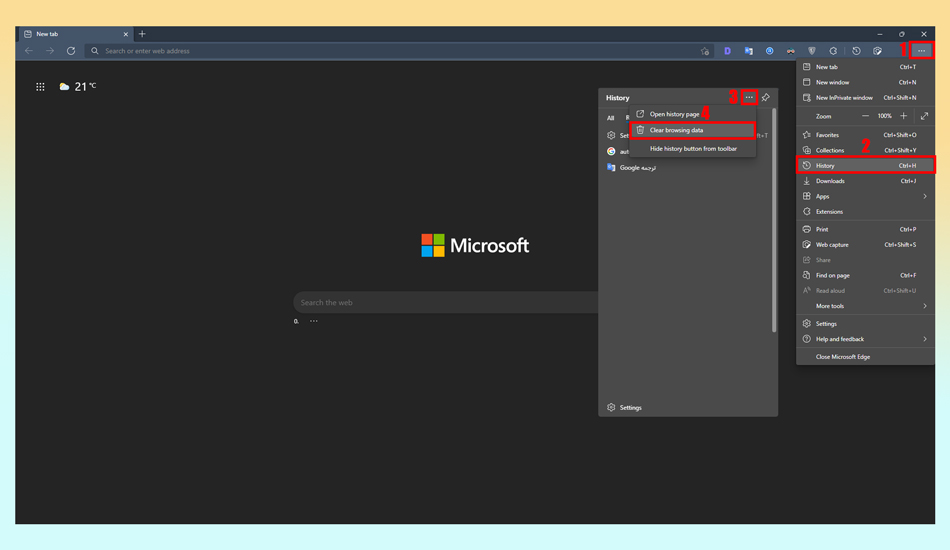
- ابتدا مرورگر مایکروسافت اج را باز کنید.
- در گوشه سمت راست بر روی گزینه 3 نقطه کلیک کنید.
- از منوی باز شده روی گزینه History کلیک کنید.
- در منوی باز شده از سربرگ بالا� مجددا گزینه 3 نقطه را انتخاب کنید.
- در میان گزینه های موجود، گزینه Clear browsing data را انتخاب کنید. (عکس بالا)
- اکنون یک پنجره باز میشود که در قسمت بالای آن می توانید با انتخاب All Time محدوده زمانی پاک کردن اطلاعات را انتخاب کنید.
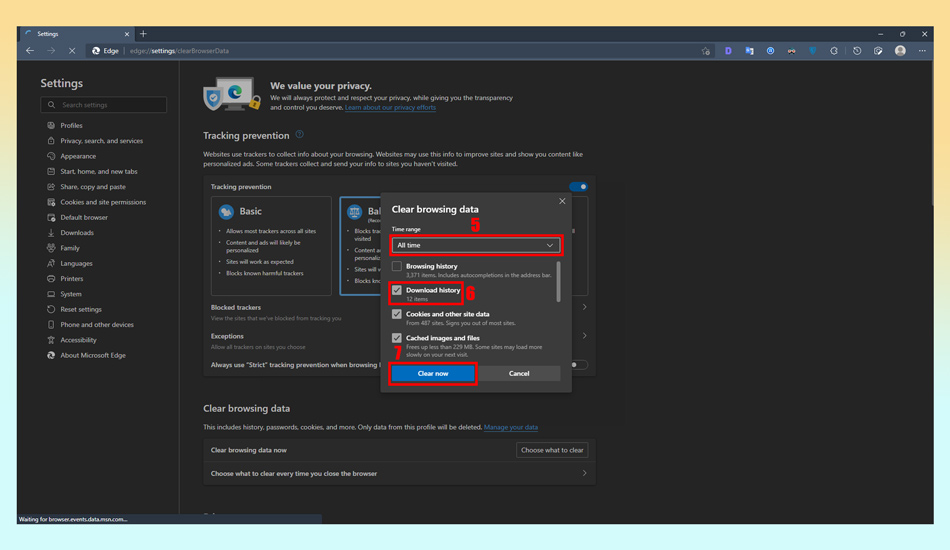
- گزینه Browsing history را تیک دار کنید.
- در صورت نیاز به پاک کردن کش، کوکی و … نیز سایر گزینه ها را تیک دار کنید.
- با انتخاب گزینه Clear Now که با کادری آبی رنگ انتخاب شده اند تمام تاریخچه مرورگر اج شما پاک خواهد شد.
پاک کردن تاریخچه مرورگر بریو (Brave)
مرورگر بریو یک مرورگر نوظهور است که از زمان عرضه تاکنون به محبوبیت زیادی رسیده است. این مرورگر از یک Add Blocker داخلی بهره می برد که موجب می شود تمامی تبلیغات مزاحم سایت ها بلاک شوند و بتوانید به راحتی وبگردی کنید. علاوه بر آن بریو دارای یک کیف پول داخلی برای ذخیره رمز ارزها و تعامل هرچه بیشتر با دنیای ارز های دیجیتال می باشد. این ویژگی ها در کنار بهره مندی از موتور کرومیوم موجب برتری و افزایش کارایی آن نسبت به رقبا شده است. برای پاک کردن سابقه مرورگر بریو طبق آموزش زیر عمل کنید:
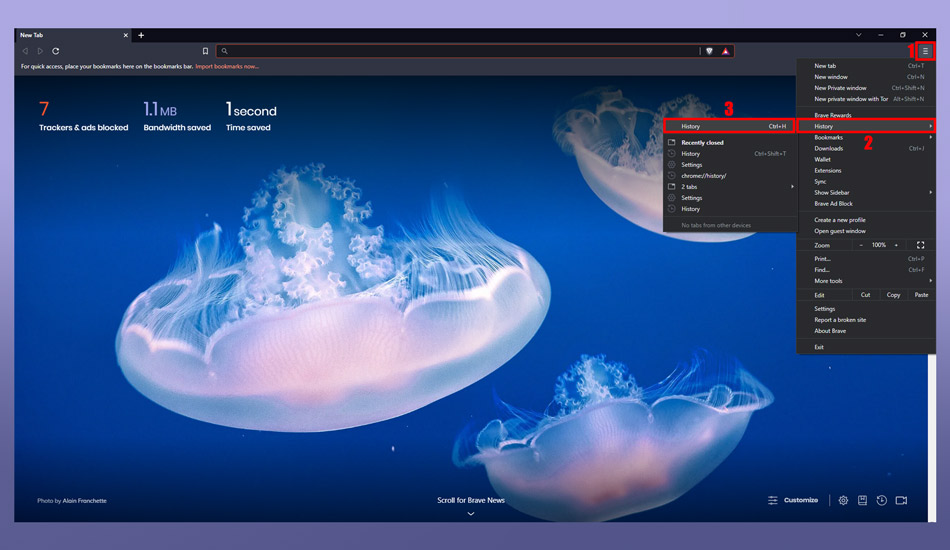
- ابتدا مرورگر بریو� را باز کنید.
- در گوشه سمت راست بر روی گزینه 3 نقطه کلیک کنید.
- از منوی باز شده روی گزینه History کلیک کنید.
- در بخش باز شده و در بین گزینه های سمت چپ، Clear browsing data را انتخاب کنید.
- اکنون یک پنجره باز میشود که در قسمت بالای آن می توانید با انتخاب All Time محدوده زمانی پاک کردن اطلاعات را انتخاب کنید.
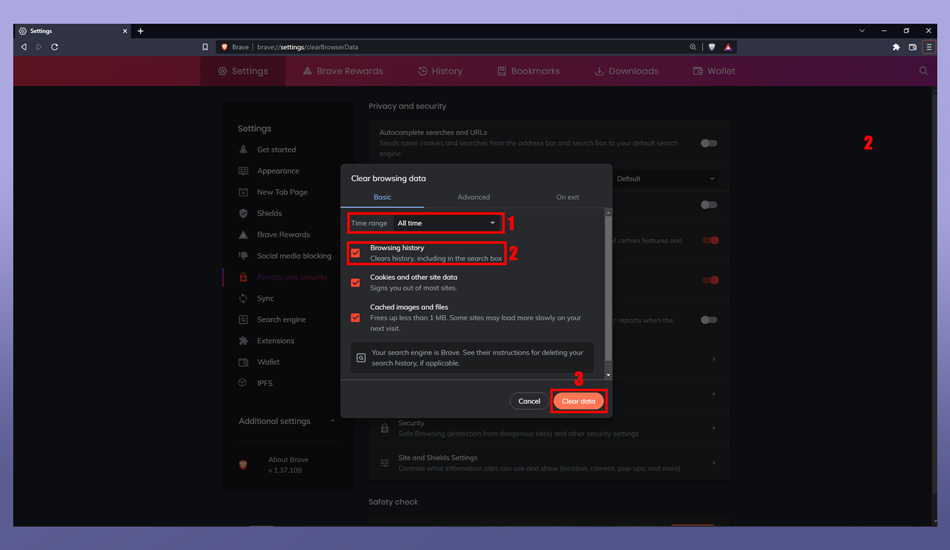
- گزینه Browsing history را تیک دار کنید.
- در صورت نیاز به پاک کردن کش، کوکی و … نیز سایر گزینه ها را تیک دار کنید.
- با انتخاب گزینه Clear Now تمام تاریخچه مرورگر بریو شما پاک خواهد شد.
سوالات متداول
آیا پاک کردن تاریخچه مرورگر همه چیز را حذف می کند؟
شما می توانید در هنگام حذف سابقه مرورگر انتخاب کنید که کدام بخش از اطلاعات، از جمله تاریخچه، کش، رمز ها و … حذف شود. از این رو، پاک کردن هیستوری موجب حذف اطلاعات مهم تان نمی شود.
چه کسی می تواند سابقه مرورگر شما را ببیند؟
در مرحله اول تمام کسانی که به سیستم تان دسترسی دارند می توانند به راحتی سابقه تان را ببینند اما هیستوری شما بر روی تمامی دیوایس هایی که از اکانت گوگل تان استفاده می کنند نیز همگام سازی می شود بنابراین این اطلاعات می تواند بر روی گوشی، لپ تاپ و … وجود داشته باشد.
سخن پایانی
در این مقاله روش های پاک کردن تاریخچه مرورگر را بررسی کردیم و اکنون می توانید به سادگی هیستوری سرچ های خود را در مرورگر های ویندوز پاک کنید. عموما برای سبک شدن مرورگر و افزایش امنیت توصیه می شود که هرچند وقت یکبار تاریخچه مرورگرتان را پاک کنید. با این وجود همواره به این موضوع دقت کنید که تاریخچه مرورگر می تواند شامل اطلاعات مهمی از سایت ها باشد، از این رو همواره قبل از پاک کردن آدرس سایت های مهم را به بوک مارک ها اضافه کنید تا مجددا بتوانید به آن ها دسترسی داشته باشید.
روش های گفته شده برای پاک کردن تاریخچه مرورگر در بسیاری از مرورگر های دیگر هم مراحل مشابهی دارد و اگر از مرورگری استفاده می کنید که در لیست بالا ذکر نشده، می توانید با مراحل بالا تاریخچه مرورگر را پاک کنید. همچنین می توانید در بخش نظرات این مقاله مشکل خود را با ما و دیگر کاربران به اشتراک بگذارید.








